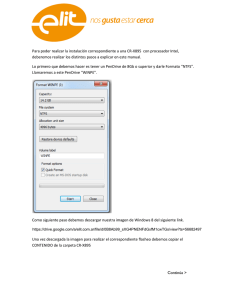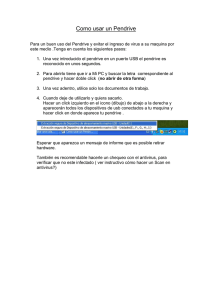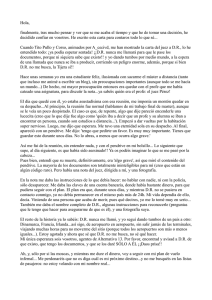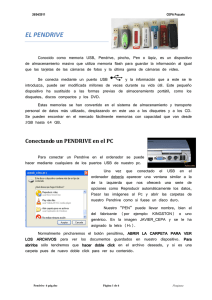IVECONNECT – PROCEDIMIENTO PARA LA Actualización del
Anuncio
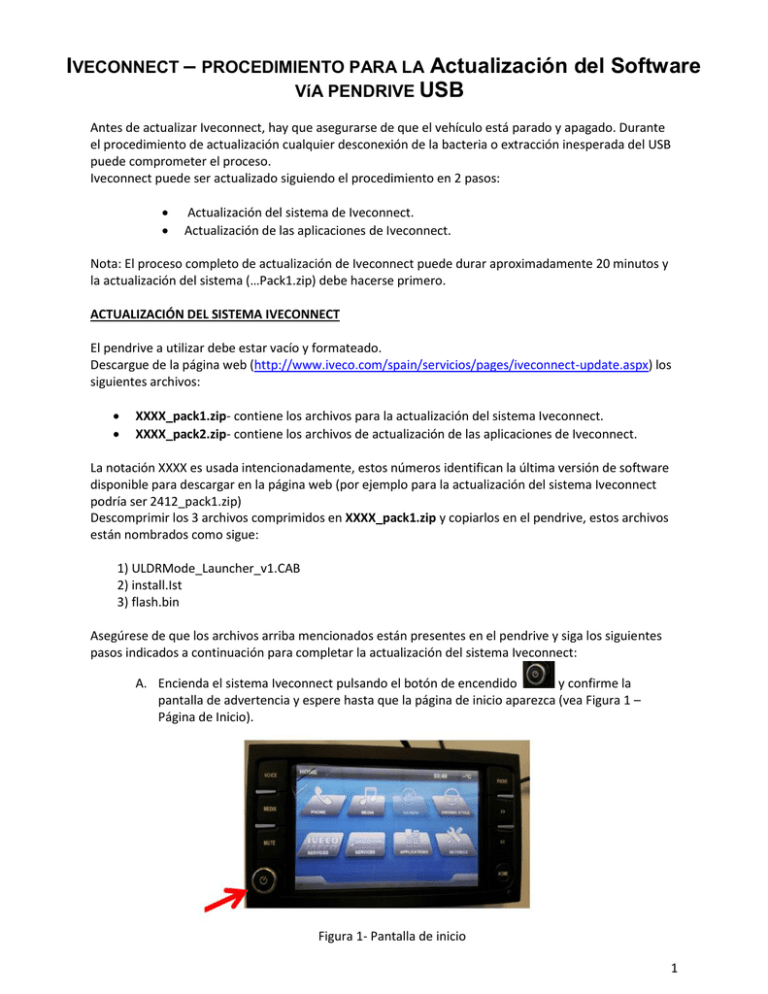
IVECONNECT – PROCEDIMIENTO PARA LA Actualización del Software VíA PENDRIVE USB Antes de actualizar Iveconnect, hay que asegurarse de que el vehículo está parado y apagado. Durante el procedimiento de actualización cualquier desconexión de la bacteria o extracción inesperada del USB puede comprometer el proceso. Iveconnect puede ser actualizado siguiendo el procedimiento en 2 pasos: Actualización del sistema de Iveconnect. Actualización de las aplicaciones de Iveconnect. Nota: El proceso completo de actualización de Iveconnect puede durar aproximadamente 20 minutos y la actualización del sistema (…Pack1.zip) debe hacerse primero. ACTUALIZACIÓN DEL SISTEMA IVECONNECT El pendrive a utilizar debe estar vacío y formateado. Descargue de la página web (http://www.iveco.com/spain/servicios/pages/iveconnect-update.aspx) los siguientes archivos: XXXX_pack1.zip- contiene los archivos para la actualización del sistema Iveconnect. XXXX_pack2.zip- contiene los archivos de actualización de las aplicaciones de Iveconnect. La notación XXXX es usada intencionadamente, estos números identifican la última versión de software disponible para descargar en la página web (por ejemplo para la actualización del sistema Iveconnect podría ser 2412_pack1.zip) Descomprimir los 3 archivos comprimidos en XXXX_pack1.zip y copiarlos en el pendrive, estos archivos están nombrados como sigue: 1) ULDRMode_Launcher_v1.CAB 2) install.Ist 3) flash.bin Asegúrese de que los archivos arriba mencionados están presentes en el pendrive y siga los siguientes pasos indicados a continuación para completar la actualización del sistema Iveconnect: A. Encienda el sistema Iveconnect pulsando el botón de encendido y confirme la pantalla de advertencia y espere hasta que la página de inicio aparezca (vea Figura 1 – Página de Inicio). Figura 1- Pantalla de inicio 1 B. Introduzca el pendrive que contiene los 3 archivos previamente indicados en el conector USB del Iveconnect localizado en el módulo frontal del vehículo (vea figura 2). Figura 2 – Ubicación del conector USB en el frontal superior C. Algunos segundos después un mensaje de advertencia será mostrado y entonces el sistema de Iveconnect se reiniciará. Después de reiniciar, el procedimiento de actualización empezará automáticamente. D. Durante la actualización, NO EXTRAER EL PENDRIVE. La imagen de un trabajador se mostrará durante varias fases del proceso de actualización. 3 pantallas distintas aparecerán indicando “Verifying Update Signature”, “Updating Image…” y “Verifying Update” junto con una barra de progreso. Figura 3 – Actualización en proceso. E. En caso de que la actualización se haya completado exitosamente, la imagen que sigue aparecerá. Figura 4 – Actualización completada. 2 F. Ahora que la actualización está casi completa, extraiga el pendrive, presione el botón de apagado y espere 5 segundos, después presione de nuevo el botón de encendido . Una pantalla de actualización aparecerá, espere hasta qua la pantalla de inicio aparezca tras confirmar la pantalla advertencia. El proceso de actualización del sistema establece automáticamente por defecto el inglés como idioma en el Iveconnect, si el lenguaje del cluster de instrumentación es diferente, Iveconnect una vez se inicie preguntará si se desea actualizar el idioma de acuerdo a lo anterior, mostrando un pop-up de reinicio del sistema. Se ha completado satisfactoriamente la actualización del sistema. NOTA IMPORTANTE: En caso de problemas durante el proceso de actualización lea lo indicado a continuación: Actualización no iniciada. En caso de que este mensaje de advertencia no aparezca y/o el sistema no se reinicie en el paso C, mantenga pulsado en botón CD-EJECT 10 segundos, luego suéltelo. durante Fallo durante el procedimiento de actualización. En caso de que la actualización falle, se mostrará la imagen que sigue con la razón del fallo. En este caso, extraiga el USB y mantenga pulsado el botón de CD-EJECT durante 10 segundos e inicie el proceso de nuevo. Haciendo lo indicado el sistema es forzado a reiniciarse y el proceso de reinicio debería empezar. Figura 5 – Error durante el proceso de actualización. Si el error persiste, tome nota de la información mostrada y contacte con la red de servicio Iveco para soporte adicional. ACTUALIZACIÓN DE LAS APLICACIONES DE IVECONNECT El pendrive usado para el proceso de actualización debe estar vacío y formateado. En caso de que se quisiera utilizar el mismo que se utilizó para el proceso de actualización del sistema Iveconnect, asegúrese de que los 3 archivos previamente copiados al pendrive han sido eliminados. 3 Descomprima los 4 archivos contenidos en el archivo XXXX_pack2.zip y cópielos en el pendrive, estos 4 archivos están nombrados como sigue: 1. 2. 3. 4. ANS.app DSE.app QC_MMI.app Applications.cfg Asegúrese de que los 4 archivos previamente indicados están presentes y siga los pasos indicados a continuación para empezar y completar la actualización de las aplicaciones Iveconnect: A. B. Con la pantalla de inicio mostrada, inserte el pendrive en el conector USB en el frontal superior del vehículo. (vea figura 2) Espere hasta que las ventana de notificación de reinicio se muestre y responda ``si´´ a la petición de reinicio del sistema Iveconnect. Tan pronto como se reinicie el sistema, el proceso de instalación de las aplicaciones empezará y una pantalla similar a la indicada abajo aparecerá. C. Durante el proceso de actualización de las aplicaciones varias pantallas mostrando una barra de progreso verde se mostrarán (Figura 7). Figura 6 – Pantalla del procedimiento de actualización de las aplicaciones. Figura 7 – Barra de progreso de la instalación de las aplicaciones. 4 D. En caso de que el proceso de actualización de las aplicaciones se complete exitosamente, una pantalla de advertencia aparecerá, pulse confirmar para acceder a la página de inicio. Extraiga el pendrive y borre los archivos anteriormente copiados para evitar actualizaciones inintencionadas. ¡Felicidades! ¡ El sistema Iveconnect se ha actualizado por completo exitosamente! NOTA IMPORTANTE: En caso de que la barra de progreso se ponga roja en lugar de verde, significa que el proceso de actualización ha fallado. En tal caso EXTRAIGA EL PENDRIVE, espere a que el sistema se reinicie y vuelva a iniciar el proceso de actualización de las aplicaciones desde el punto A arriba indicado. (En caso de que la página de inicio no aparezca, desconecte el sistema pulsando el botón respectivo unos segundos y púlselo de nuevo , espere para encender el sistema). En caso de que el error del proceso de actualización persista, contacte con la red de servicio Iveco para soporte adicional. 5